- YouTubeブランドアカウントとGoogleアカウントの違いは?
- YouTubeブランドアカウントを作成するメリットは?
- YouTubeブランドアカウントの作成方法は?
このようにお悩みの方も多いのではないでしょうか。
企業がYouTubeチャンネルをビジネス目的で運営する場合、YouTubeブランドアカウントを利用するのがおすすめです。
しかし、その理由を明確に理解していないと、YouTubeブランドアカウントのメリットを最大限享受できません。
そこでこの記事では、YouTubeブランドアカウントとGoogleアカウントの違いから、作成方法やメリットまで詳しく解説します。

YouTubeブランドアカウントとGoogleアカウントの違いとは?
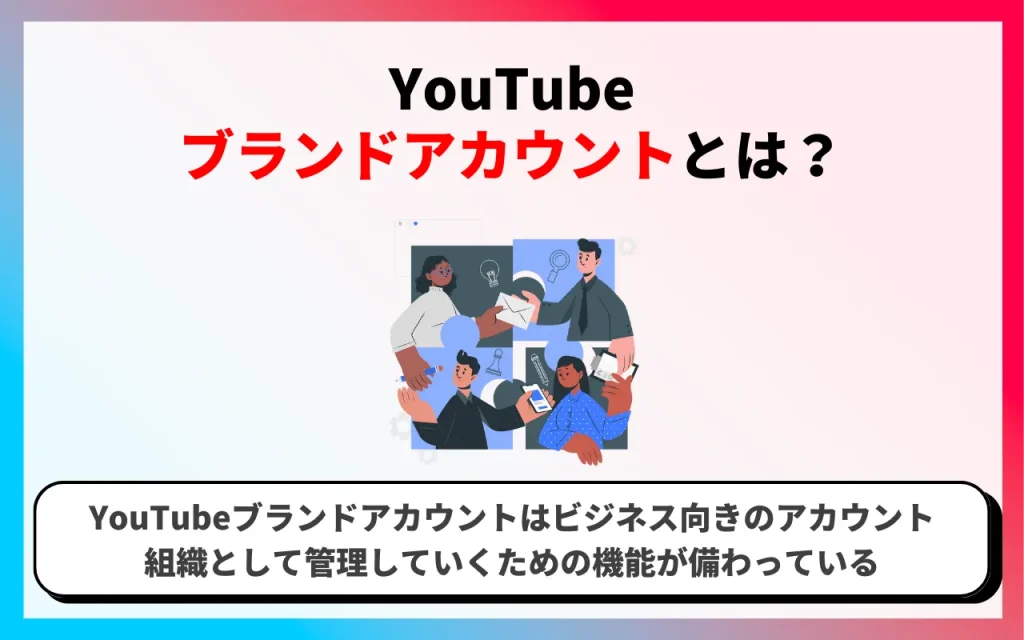
YouTubeには、「YouTubeブランドアカウント」と「Googleアカウント」の2種類のアカウントがあります。
ここでは、それぞれの違いをご紹介します。
YouTubeブランドアカウント
YouTube ブランドアカウントは、企業がビジネスで活用したり、YouTubeを収益目的で利用したりしたいと考えている人に向いているアカウントです。
最大で100個のチャンネルを作成できる上に、チャンネル名を自由に設定・変更できるという特徴があり、著名なYouTuberもよく利用しています。
Googleアカウント
Googleアカウントは、主に動画を視聴して楽しみたいと考えている、一般ユーザー向けのアカウントのことです。
1人につき1つまでしか作成できず、Googleアカウントで使っている名前が、そのままYouTubeチャンネルの名前になります。
そのため、個人情報が漏れる可能性があるので、注意が必要です。

YouTubeブランドアカウントは費用がかかる?
Googleアカウントと同じく、費用はかからず無料で作成できます。
YouTubeで広告を出す場合などには費用が必要になりますが、動画をアップロードするだけであれば、無料で行うことができます。
YouTube運用についてお悩みはありませんか?
YouTube運用のプロ集団pamxyへぜひご相談ください!
自分のチャンネルがブランドアカウントか確認する方法

YouTubeチャンネルの運営を始める前に、現在のアカウントが個人用かビジネス向けのブランドアカウントかを確認することは、複数人管理や将来の拡張性を考える上で非常に重要です。
以下の手順で簡単に確認できるため、まずはご自身のチャンネルのステータスを把握しておきましょう。
確認手順
まずYouTubeにログインし、右上のプロフィールアイコンから「設定」をクリックします。
次に、左側のメニューから「詳細設定」を選択してください。
画面に「チャンネルをブランドアカウントに移行する」というリンクが表示されている場合、そのチャンネルは「個人アカウント」です。
逆に、この項目がなく「チャンネルの管理者」セクションに「管理者を追加または削除する」というリンクがある場合は、すでに「ブランドアカウント」として運用されています。
このシンプルな確認作業によって、今後の運営方針(新規作成、移行、現状維持)を正しく判断できます。
YouTubeブランドアカウントを作成する4つのステップ
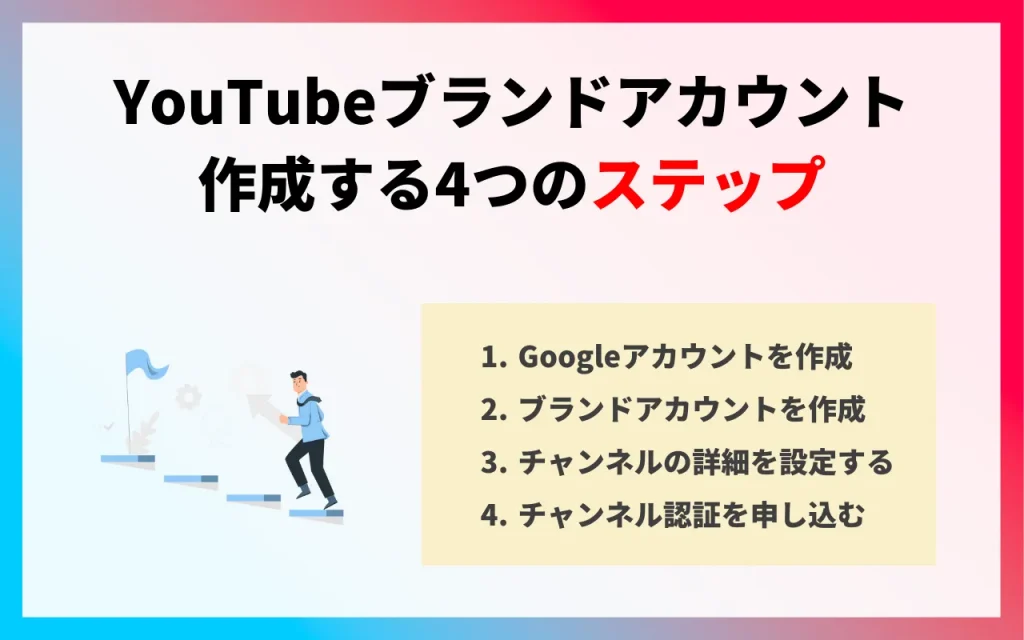
次に、YouTubeブランドアカウントを作成する方法を4つのステップでご紹介します。
- Googleアカウントを作成
- ブランドアカウントを作成
- チャンネルの詳細を設定する
- チャンネル認証を申し込む
1. Googleアカウントを作成
YouTubeチャンネルを開設するためには、Googleアカウントが必要です。
Googleアカウントは、以下の手順で作成できます。
- 「Googleアカウントの作成」画面に必要な情報を入力する
- 電話番号を確認する
- 確認コードを入力する
- 生年月日と性別を入力する
- プライバシーポリシーに同意する
詳しくは、「YouTube企業アカウントの作り方!開設の流れを詳しく解説」の記事をご覧ください。
2. ブランドアカウントを作成
YouTubeブランドアカウントを作成する手順を解説します。
- YouTubeの「設定」ページを開く
- 「新しいチャンネルを作成する」をクリック
- チャンネル名を入力する

1. YouTubeの「設定」ページを開く
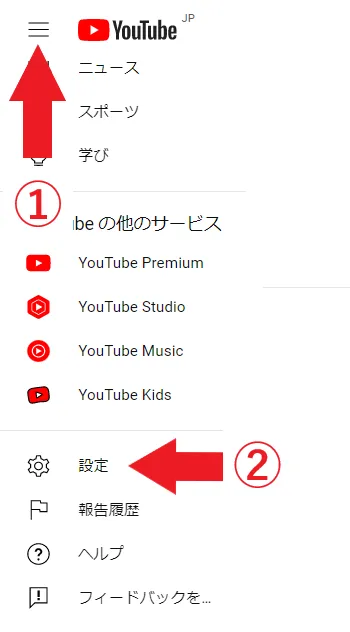
YouTube左上のメニューをクリックして、一覧から「設定」を選びます。
2. 「新しいチャンネルを作成する」をクリック
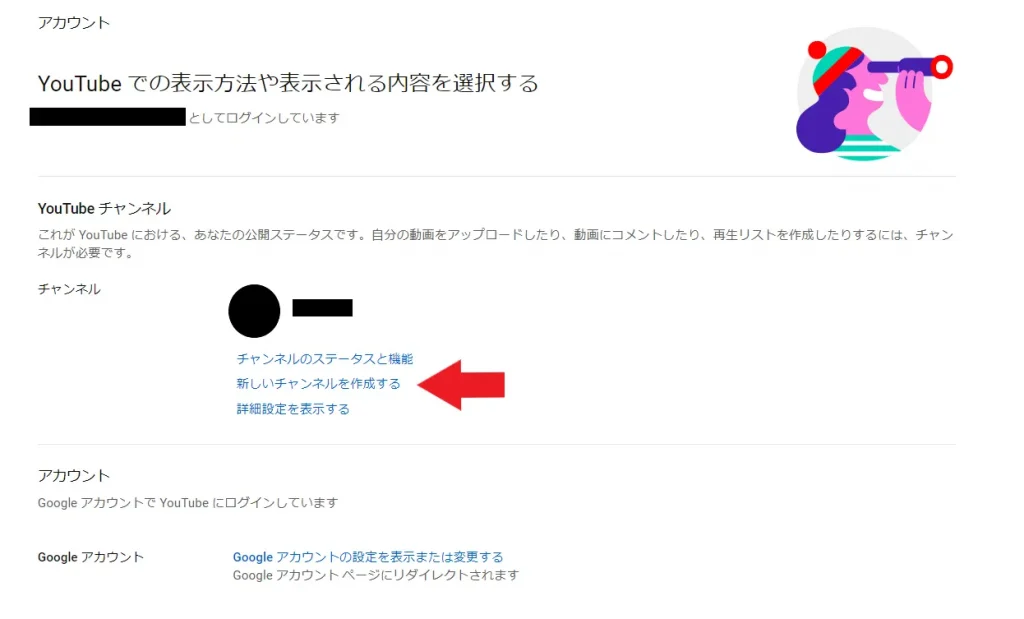
真ん中あたりにある「新しいチャンネルを作成」をクリックしましょう。
3. チャンネル名を入力する
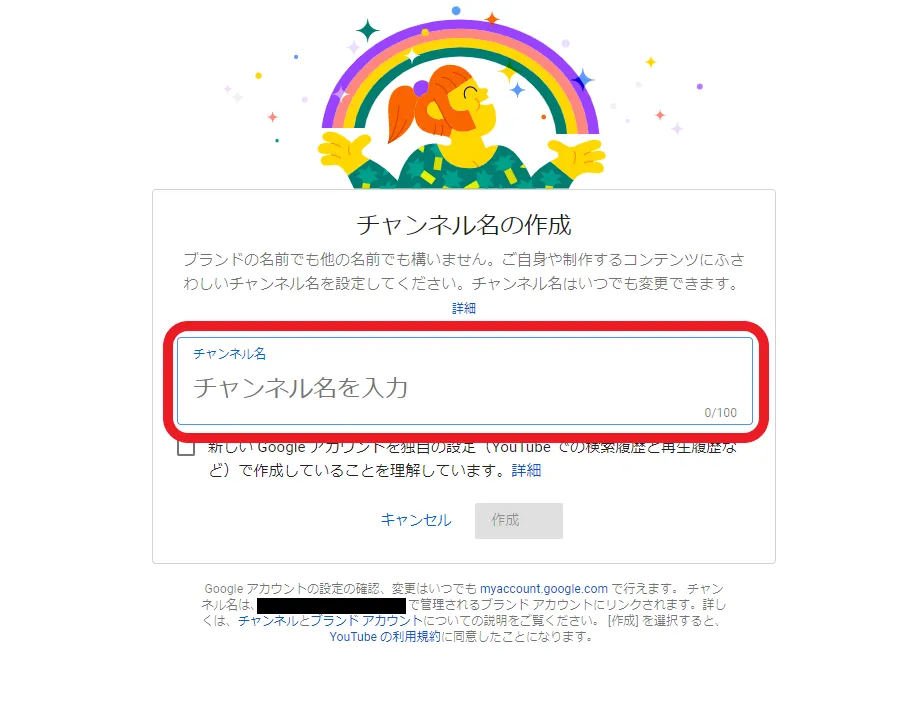
赤枠内にチャンネル名を設定して、作成ボタンをクリックするとブランドアカウントの作成完了です。
3. チャンネルの詳細を設定する
次に、以下のようなチャンネルの詳細情報を設定します。
- プロフィール画像
- チャンネルの説明
- SNSなどのリンク
- バナーの画像

4. チャンネル認証を申し込む
YouTubeブランドアカウントを作成した後に、多くのチャンネル運営者が目指すのが「チャンネル認証」です。
チャンネル認証とは、チャンネル登録者が10万人以上に達した際に、アカウントの横にチェックマークが付くというものです。
チャンネル認証を受けるためには、以下の条件を満たす必要があります。
- チャンネル登録者が10万人以上
- チャンネルがブランドや企業に属している証明
- チャンネルが一般公開されており、バナーや説明、プロフィール写真が設定されている
- 動画が投稿されていて現在も活動している
なお、10万人に満たない場合でも、YouTube以外で広く知られているチャンネルであれば認証されることもあります。
チャンネル認証は、公式チャンネルであることを示し、なりすましを防ぐ効果があります。
また、動画制作への努力や視聴者との信頼関係を築いてきた証にもなる、重要な存在です。
YouTubeブランドアカウントへのメンバーの追加方法
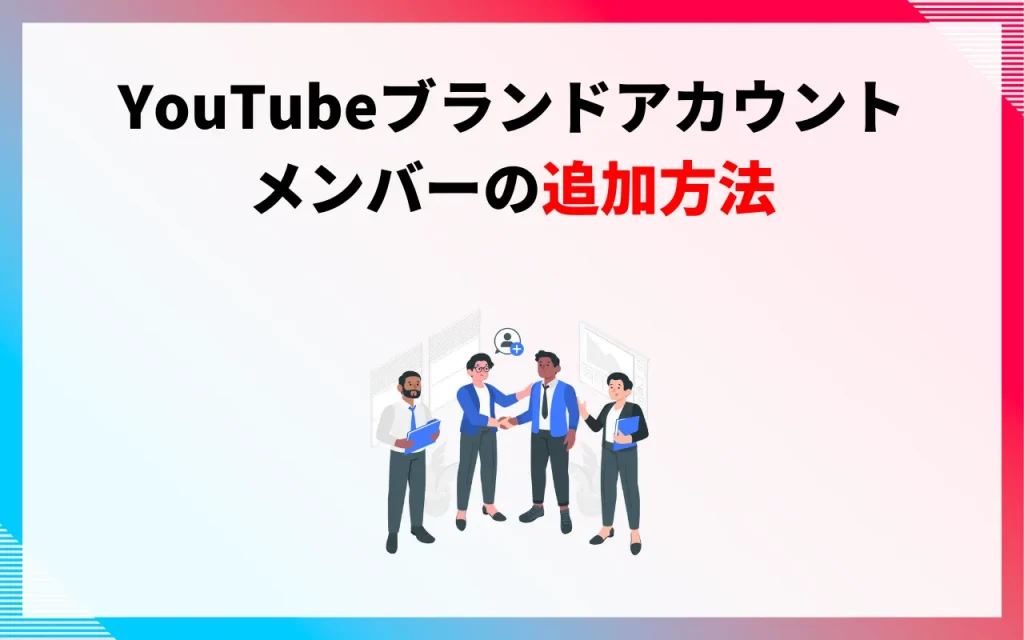
YouTubeブランドアカウントへメンバーを追加する方法を解説します。
メンバーの追加手順
メンバーを追加する手順は以下の通りです。
- YouTubeの「設定」ページを開く
- 「管理者を追加または削除する」をクリック
- 「権限を管理」を選択する
- ユーザーの追加ボタンをクリック
- 名前もしくはメールアドレスを追加して役割を選択
1. YouTubeの「設定」ページを開く
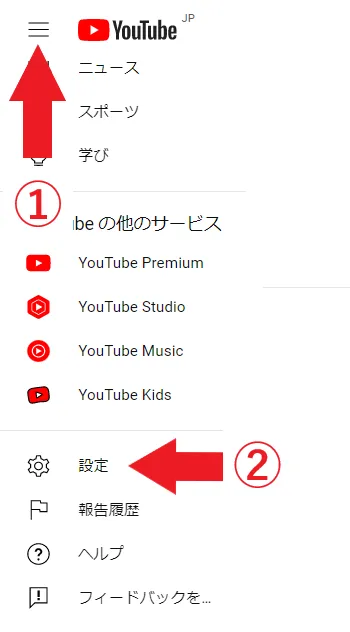
YouTube左上のメニューをクリックして、一覧から「設定」を選びます。
2. 「管理者を追加または削除する」をクリック
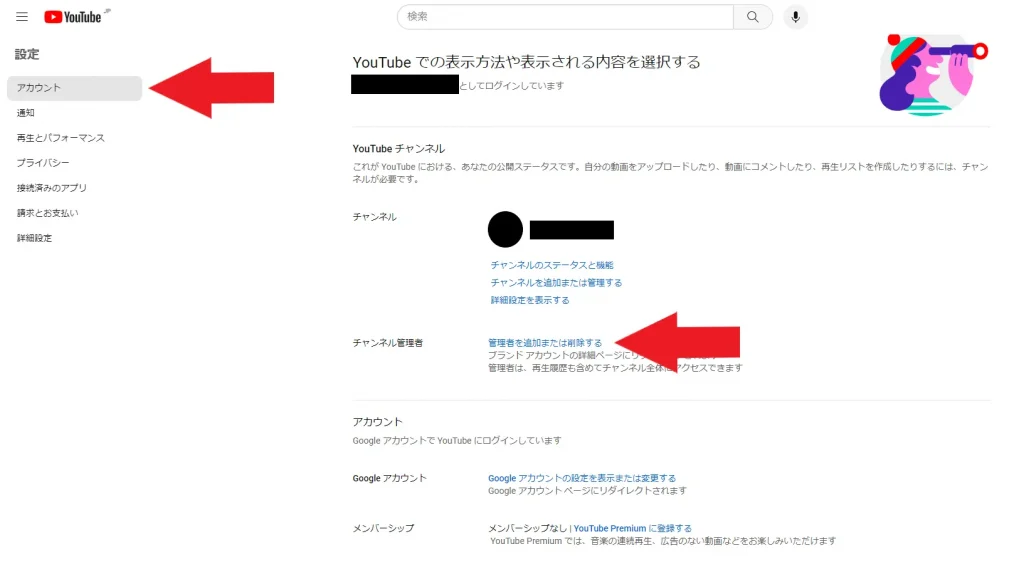
画面左の一覧から「アカウント」を選択して、「管理者を追加または削除する」をクリックします。
3. 「権限を管理」を選択する
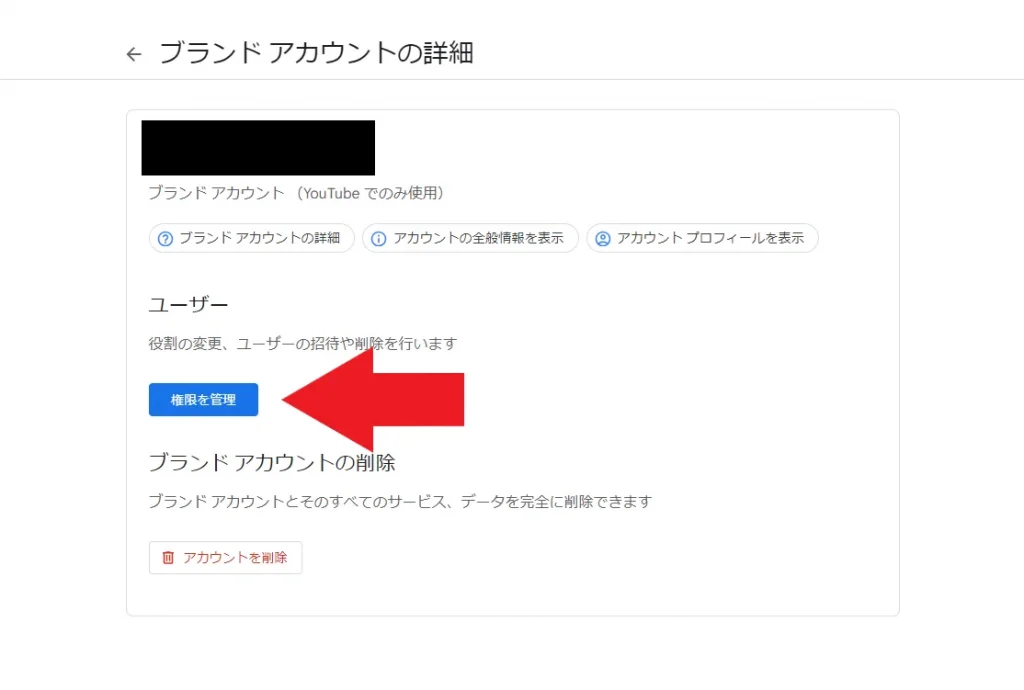
次に画像のようなページが表示されたら、中央にある「権限を管理」を選択しましょう。
4. ユーザーの追加ボタンをクリック
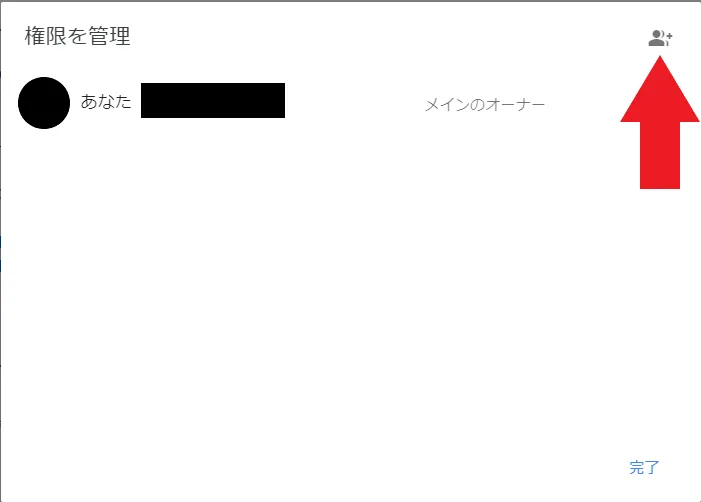
続いて権限の管理ページの右上にある、ユーザーの追加ボタンをクリックします。
5. 名前もしくはメールアドレスを追加して役割を選択
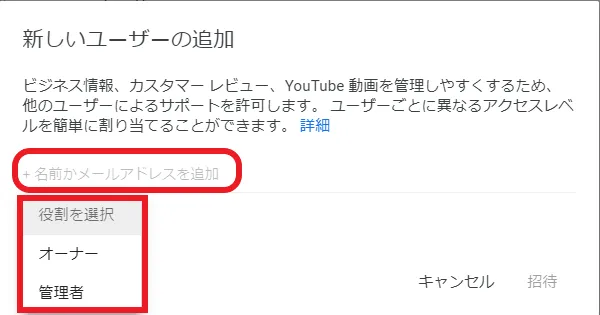
名前もしくはメールアドレスを追加して、オーナーまたは管理者の役割を選択します。
最後に右下の「招待」ボタンをクリックしたら完了です。
メンバーの権限の設定
企業のYouTubeチャンネルであれば、複数人の担当者で運用するケースが多いでしょう。
メンバーを追加する際には、役割に応じて権限を設定できます。
YouTubeブランドアカウントには、以下の3つの権限があります。
- オーナー
- 管理者
- コミュニケーション管理者

オーナー
チャンネル運営に関するすべての操作が可能な権限です。
主に以下のような操作が行えます。
- 動画のアップロード、公開、削除
- YouTubeアナリティクスで動画のパフォーマンスを確認
- ユーザーの招待
- チャンネルの移管や削除

管理者
チャンネル運営に必要なほとんどの作業を行うことができます。
主に以下のような操作が行えます。
- 動画のアップロードや公開、削除
- YouTubeアナリティクスで動画のパフォーマンスを確認
YouTube運用に関わる社内メンバーには、管理者の権限を付与しましょう。
コミュニケーション管理者
コミュニケーション管理者はYouTubeにログインすることはできず、チャンネル自体の操作もできません。
YouTubeブランドアカウントの設定項目を解説
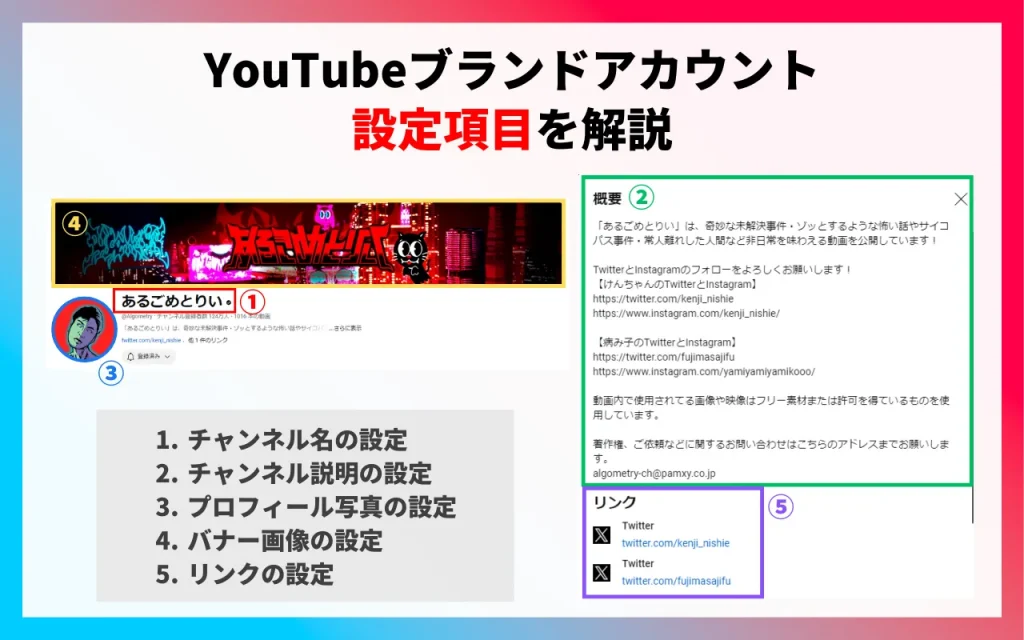
YouTubeブランドアカウントの設定項目を解説します。
- チャンネル名の設定
- チャンネル説明の設定
- プロフィール写真(チャンネルアイコン)の設定
- バナー画像(チャンネルアート)の設定
- リンク(外部情報)の設定

① チャンネル名の設定

まずはチャンネル名を設定しましょう。
チャンネル名は、視聴者の第一印象を左右する重要なポイントです。
投稿動画や配信に興味のある視聴者を引き込むようなチャンネル名を設定しましょう。
詳しくは「【YouTubeチャンネル名】絶対に失敗しない決め方と変更方法を解説!」で解説しているので、ぜひご覧ください。
② チャンネル説明の設定
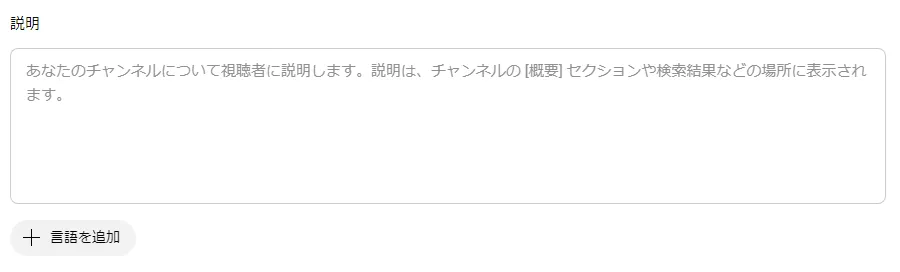
次に、チャンネル説明の設定を行います。
チャンネル説明は、チャンネルに興味がある視聴者が、運営者の情報やジャンルを確認するために見る部分です。
ここには、チャンネルを運営する目的や更新日時、どのような動画をアップロードするのかなどを、詳しく書いておきましょう。
チャンネル説明は、1000文字まで入力できます。

③ プロフィール写真(チャンネルアイコン)の設定
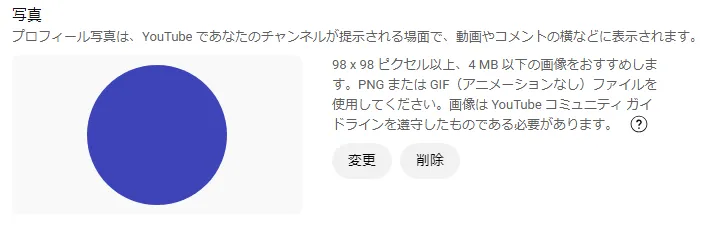
プロフィール写真は、視聴者にチャンネル運営者を印象付ける重要な部分です。
競合と差別化するような写真を掲載すれば、チャンネルのブランディングに役立ちます。

ファイル形式:JPG、GIF、BMP、PNG
解像度:800 x 800 ピクセル(推奨)
サイズ:4MB以下の正方形もしくは円形の画像
詳しくは「YouTubeアイコンの変更方法!条件や注意点も解説」で解説しているので、ぜひご覧ください。
④ バナー画像(チャンネルアート)の設定
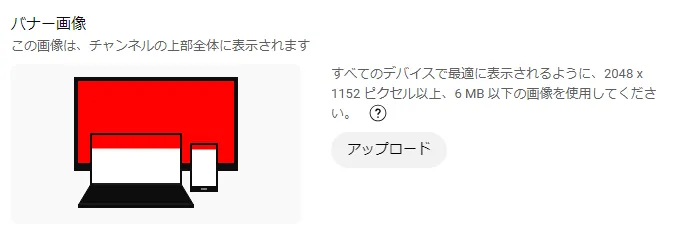
YouTubeチャンネルアートとは、チャンネルトップページの上部に表示される大きなヘッダー画像のことを指します。
「チャンネルの顔」とも呼ばれる部分であり、ユーザーの関心を引くために非常に重要です。
チャンネルアートには、明確に定められたサイズの規定がありませんが、ファイルサイズは6MB以下と規定されています。
詳しくは「YouTubeのチャンネルアートの設定方法は?登録者が増えるデザインも解説」で解説しているので、ぜひこちらも参考にしてください。
⑤ リンク(外部情報)の設定
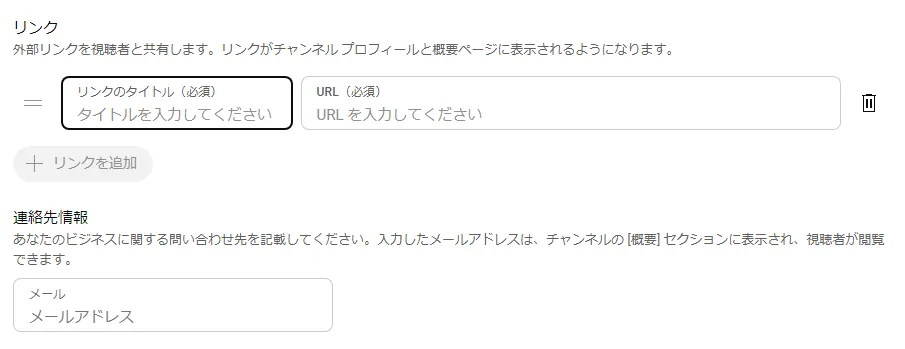
YouTubeでは、外部リンクを最大で5つまで設定することができます。
企業のWebサイトやSNSアカウントを持っている場合は、YouTubeからの流入が見込めるので、リンクを設定しておきましょう。
また、視聴者からの問い合わせを受けるために、メールアドレスも設定しておくのもおすすめです。
設定したメールアドレスは、チャンネルの「概要」ページに表示されます。
YouTubeブランドアカウントが作成できないときの対処法
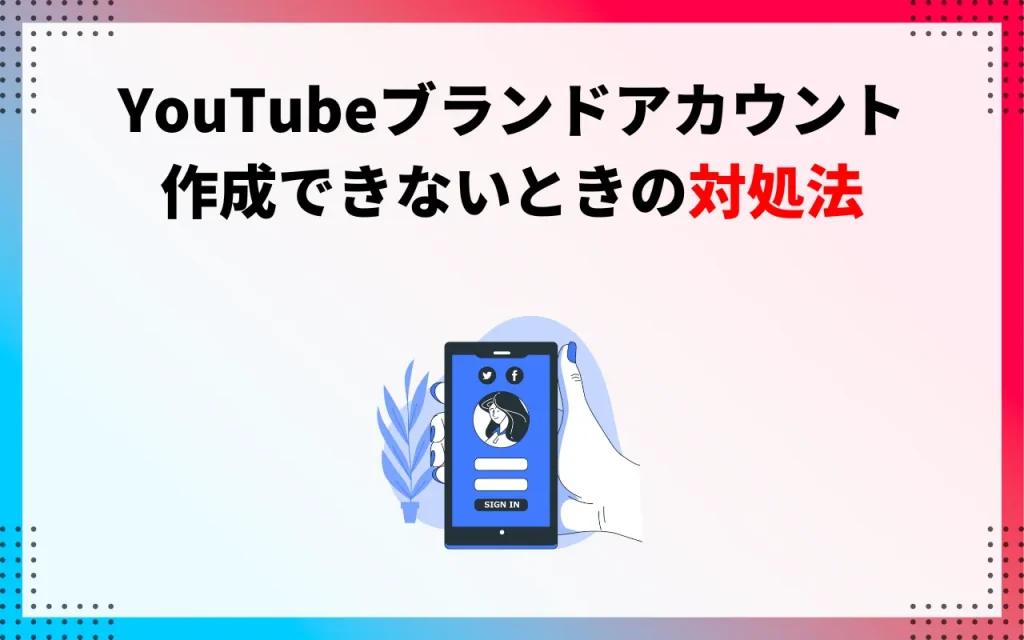
もし、YouTubeのブランドアカウントを作成できない場合、以下の2つの原因が考えられます。
- モバイル端末やアプリから作成しようとしている
- 古いアプリや古い端末を使用している
これらの問題を解決するには、パソコンのWebブラウザを使用するか、アプリを最新バージョンにアップデートすることが効果的です。
また、YouTubeのヘルプセンターに問い合わせることもできます。
もし、誤ってチャンネルを作成してしまった場合は、ブラウザ版のYouTube Studioで削除することができます。

最短の成果を求める方へ
\ YouTube運用代行の無料相談実施中! /
個人アカウントからブランドアカウントへ移行する方法

すでに個人アカウントでチャンネルを運営している場合でも、後からブランドアカウントへ移行することが可能です。
これにより、複数人での安全な管理やGoogle名とは別のチャンネル名設定など、ビジネス利用における多くのメリットを享受できます。
ここでは移行の手順と、実行前に必ず確認すべき注意点を解説します。
移行するメリット
個人アカウントからブランドアカウントへ移行する最大のメリットは、複数人でチャンネルを安全に共同管理できる点です。
メールアドレスやパスワードを共有することなく、「オーナー」や「管理者」といった役割を各メンバーに付与できるため、セキュリティを大幅に向上させられます。
また、個人のGoogleアカウント名とは切り離し、企業名やサービス名をチャンネル名として自由に設定・変更できるため、チャンネルのブランディングを強化できます。
担当者のプライバシーを守りつつ、本格的な企業チャンネルとしての運用を実現します。
移行手順
まずYouTubeの「設定」から「詳細設定」へ進み、「チャンネルをブランドアカウントに移行する」をクリックします。
次に、移行先となるブランドアカウントを選択(または新規作成)する画面が表示されるので、指示に従って操作を進めてください。
すべての確認を終えたら「チャンネルを移動」をクリックすると移行が完了します。
この操作は一度実行すると元に戻すことができないため、内容をよく確認してから実行しましょう。
移行する際の注意点
ブランドアカウントへ移行すると、既存のカスタムURLや、あなたが他のチャンネルに残したコメントは引き継がれず削除されてしまいます。
動画、チャンネル登録者数、再生リストなどの主要なデータは引き継がれますが、万が一に備え、移行前にデータのバックアップを検討するとより安全です。
また、チャンネルの所有権を証明する認証バッジも移行後に失われる可能性があります。
移行プロセスは不可逆的な操作であるため、これらの注意点をすべて理解した上で慎重に進めることが極めて重要です。
YouTubeブランドアカウントの4つのメリット

YouTubeブランドアカウントを利用する4つのメリットを解説します。
- 複数のチャンネルを作成できる
- チームで運営・管理できる
- チャンネル名を自由に変更できる
- 情報漏えいのリスクを減らせる
1. 複数のチャンネルを作成できる
YouTubeのブランドアカウントを使えば、最大で100個のチャンネルを作ることができます。
いくつかの事業を展開している企業は、事業ごとに専用のYouTubeチャンネルを作成し、別々に運用することも可能です。
例えば、海外展開を視野に入れている企業であれば、「日本向けのチャンネル」「海外向けのチャンネル」の2つを立ち上げて、それぞれのターゲットに向けた動画を投稿することで、より効果的なプロモーションを打つことができます。
2. チームで運営・管理できる
複数人で運営・管理できるのもメリットの一つです。
YouTubeチャンネルを企業で運営する場合、複数の社員やパートナー企業と協力して管理することが一般的です。
その際、YouTubeブランドアカウントを使えば、新たなメンバーをチームに加えるのも簡単です。
メンバーの追加は、追加したい人のGoogleアカウントをブランドアカウントにリンクするだけで完了します。
「オーナー」や「管理者」など権限が設定でき、権限に応じた操作が可能です。
メンバーそれぞれが動画の投稿や編集を担当でき、作業負担を分散させることができます。
迅速な動画投稿が可能になる上に、全体の管理も効率化されます。

3. チャンネル名を自由に変更できる
チャンネル名を自由に設定・変更することが可能です。
視聴者にとって分かりやすく、目を引くチャンネル名を設定すれば、チャンネル登録者の増加も期待できます。
一方、GoogleアカウントでYouTubeチャンネルを開設すると、本名がチャンネル名になる可能性があります。
個人情報の漏えいという観点で見ると、リスクがある状況といえますが、YouTubeブランドアカウントを使えばこうした問題を避けられます。
チャンネル名を自由に設定できるため、商品名やブランド名、狙ったキーワードを使うことができ、チャンネルの内容に合った最適な名前で運用が可能となります。
4. 情報漏えいのリスクを減らせる
Googleアカウントを使って動画を投稿すると、そのアカウントの情報が関連動画として表示されることがあり、個人情報が漏れるリスクがあります。
しかし、YouTubeブランドアカウントは、Googleアカウントと直接結びついていないため、こうした個人情報が流出するリスクが低いとされています。
YouTubeブランドアカウントのデメリット・注意点
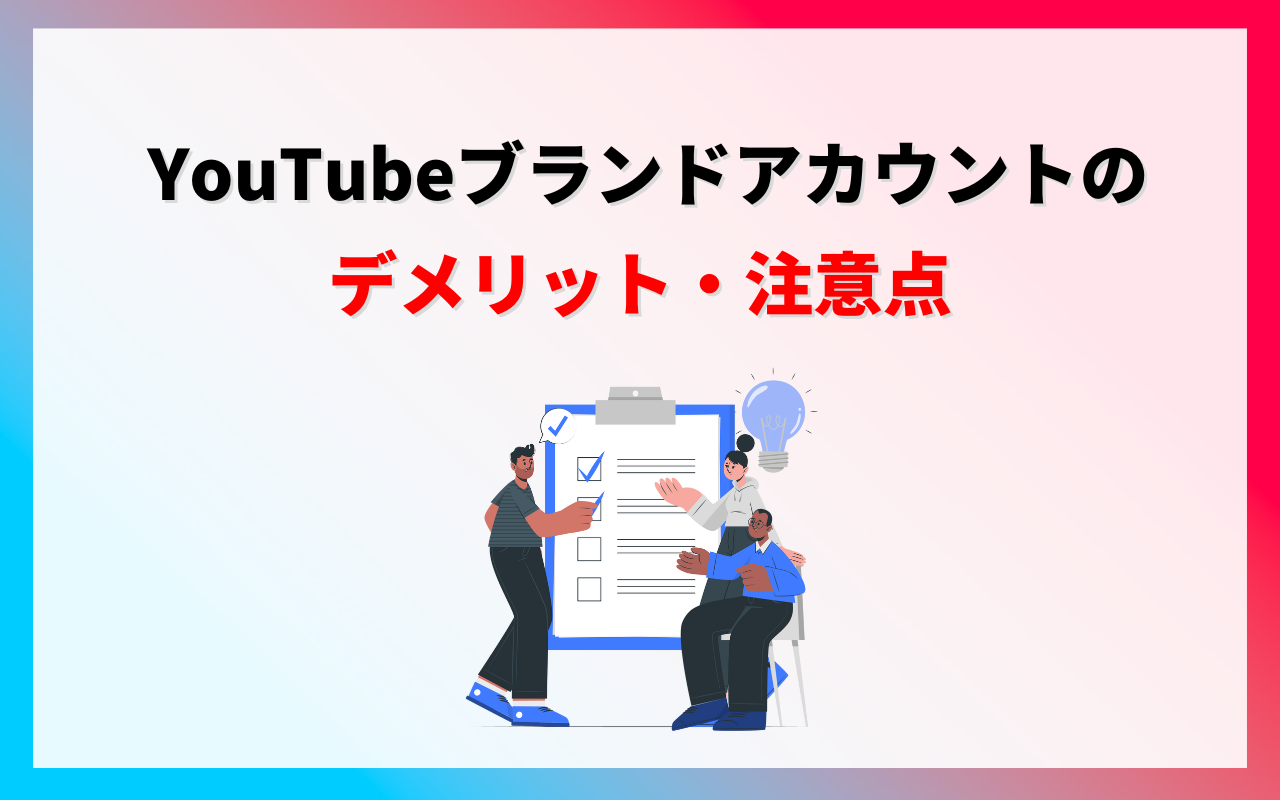
ブランドアカウントはチームでのチャンネル運営に非常に有用ですが、いくつかのデメリットや注意点も存在します。
メリットだけでなく、これらの点を事前に理解しておくことで情報漏洩などのリスクを防ぎ、よりスムーズなチャンネル運営が可能になります。
管理の複雑化と情報漏洩のリスク
ブランドアカウントは複数人で管理できる点がメリットですが、裏を返せば、管理者が増えるほど意図しない操作や設定変更、情報漏洩のリスクが高まります。
特に初心者の場合、権限設定などが複雑に感じられることがあります。
誰にどの権限(オーナー、管理者、コミュニケーション管理者)を付与するかは慎重に判断し、社内で明確な運用ルールを定めておくことが不可欠です。
不要になった管理者権限は速やかに削除するなど、定期的な権限の見直しもセキュリティ対策として有効です。
アカウントの切り替えミスに注意
一つのGoogleアカウントで個人用チャンネルと複数のブランドアカウントを管理している場合、動画投稿やコメント返信の際に意図しないアカウントで操作してしまう「アカウントの切り替えミス」が発生しやすくなります。
例えば、企業チャンネルで返信すべきところを、誤って個人のアカウントでコメントしてしまうといったケースです。
こうしたミスはブランドの信頼性を損なう原因にもなり得ます。
操作前には必ず、画面右上のプロフィールアイコンで現在どのアカウントを選択しているかを確認する習慣をつけましょう。
YouTubeブランドアカウントの再生回数を伸ばすコツ
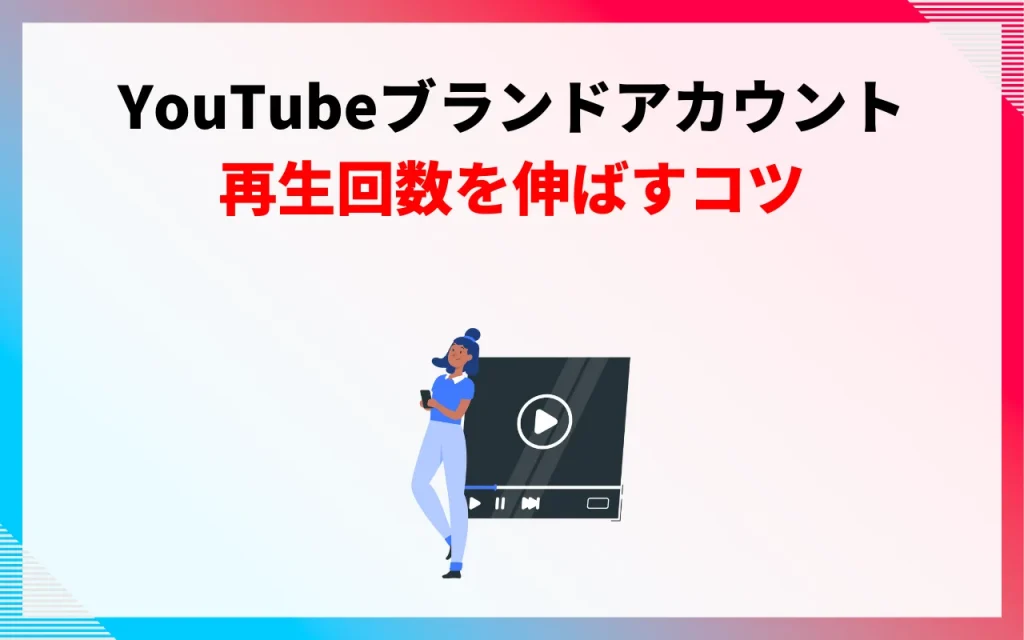
YouTubeブランドアカウントの再生回数を伸ばすコツを、以下の3つから解説します。
- キーワードを意識する
- タイトルやサムネイル画像に力を入れる
- 再生リストを作成する
キーワードを意識する
YouTubeの検索からチャンネルへの流入を狙う際には、キーワードが非常に重要になります。
そのためには、検索されやすいキーワードを見つけて、そのキーワードで上位表示されることが必要です。
YouTubeのキーワードを選定する方法は、こちらの記事「YouTubeキーワード選定方法3つ!おすすめツールも公開」で詳しく解説しているのでぜひ参考にしてください。
タイトルやサムネイル画像に力を入れる
タイトルやサムネイル画像は、第一印象を左右する重要なポイントです。
視聴者は、タイトルやサムネイル画像を見て、その動画を見るかどうかを判断します。
そのため、視聴者の興味関心を引くような言葉やデザインを使うことが大切です。
タイトルやサムネイルについては、下記の記事で詳しく解説していますので、ぜひ参考にしてください。
再生リストを作成する
YouTubeの再生リストをうまく活用するのも再生回数を伸ばすためのポイントです。
再生リストとは、その動画と関連性の高い動画をまとめたプレイリストのことを意味します。
プレイリスト内の1つの動画が再生されると、他の動画が自動的に再生されるので、自然に視聴回数を伸ばすことができます。
再生リストの作り方は、こちらの「YouTubeの再生リストを作成する方法と6つのメリットを解説」という記事で詳しく解説しているので、ぜひ参考にしてください。
YouTubeの運用事例
最後に、株式会社pamxyが実際に行ったYouTubeアカウントの運用事例をご紹介します。
- ナイツ塙の自由時間
- 腰痛・肩こり駆け込み寺【山内義弘】
ナイツ塙の自由時間

ナイツ塙氏のチャンネルでは「自由時間」の名前の通り幅広い企画を行っています。
弊社では、チャンネル運用・ディレクション・撮影・データ分析までを一貫して提供。
テレビやラジオなど、従来メディアの枠にとらわれず、自由気ままなコンテンツ制作や芸能人コラボ企画を展開しています。
M-1の裏側を語った動画は公開1日で20万回を超える再生数を叩き出し、YouTube急上昇動画7位にランクインしました。
腰痛・肩こり駆け込み寺【山内義弘】

山内義弘様からはチャンネル登録者3500名の段階でご相談をいただきました。
実際に自社でYouTube運用をしてきた累計登録者数200万人超えのノウハウをもとに、独自の世界観を企画してあらたに「セルフ整体」動画を配信いたしました。
チャンネル設計・構成制作・動画編集・実配信まで一通りご支援の結果、運用開始一ヶ月でチャンネル登録者10万人を達成しました。
中でも肩甲骨はがしの動画は、590万回超の視聴回数を誇る現在でも人気の動画です。
YouTubeブランドアカウントについてよくある質問
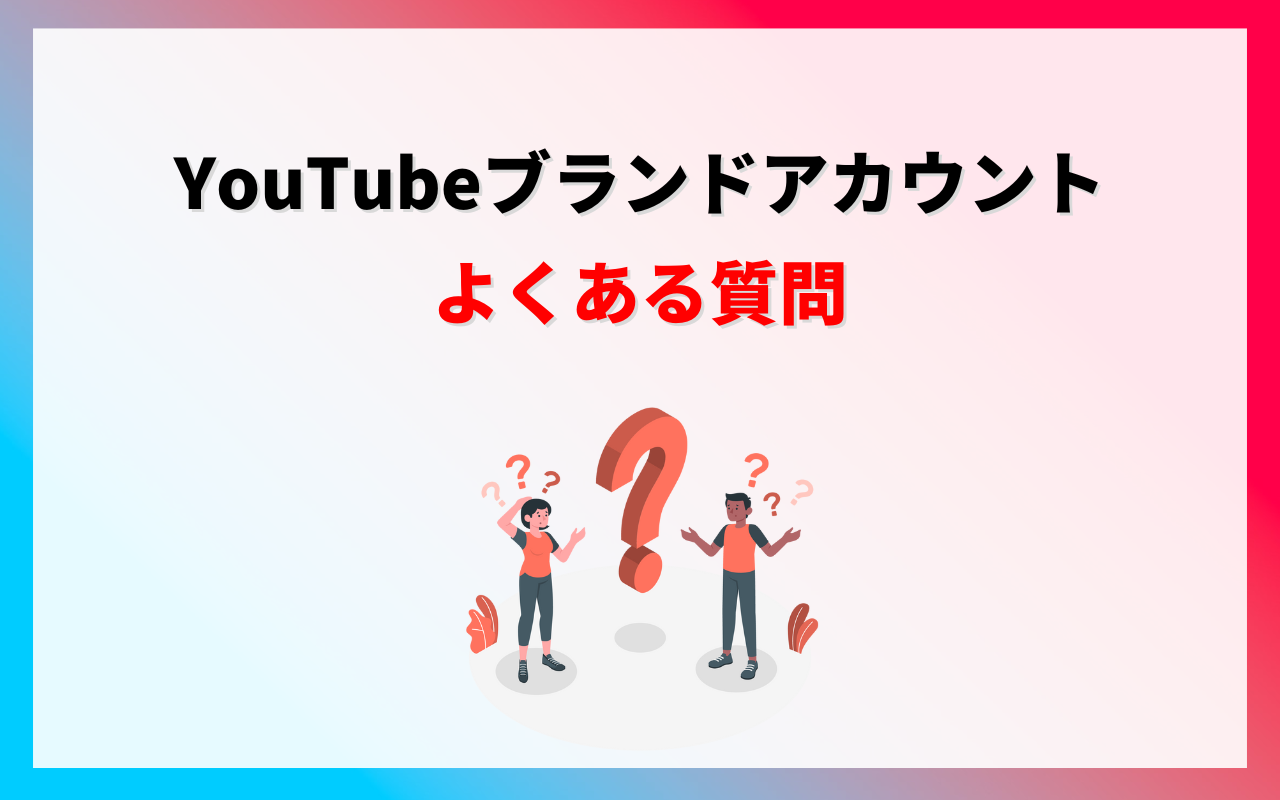
ここでは、YouTubeブランドアカウントの作成や運用に関して多く寄せられる質問にお答えします。
アカウントの作成可能数や移行時のデータ、オーナー権限の変更など、具体的な疑問を解消し、安心してブランドアカウントを活用するための参考にしてください。
ブランドアカウントは何個まで作成できますか?
1つのGoogleアカウントで、最大100個のブランドアカウント(YouTubeチャンネル)を作成・管理することが可能です。
この機能を活用することで、例えば企業が事業部や商品ブランドごとに専門チャンネルを立ち上げたり、個人が趣味やテーマの異なる複数のチャンネルを並行して運営したりと、多角的な情報発信戦略を展開できます。
ただし、短期間に多数のアカウントを作成するとシステムによる制限がかかる場合があるため、計画的にアカウントを増やすことが推奨されます。
ブランドアカウントのオーナーを変更できますか?
はい、ブランドアカウントの最高権限である「メインのオーナー」を他のユーザーに移管することが可能です。
まず、現在のメインオーナーが新しいオーナー候補のユーザーを「オーナー」として招待します。
招待されたユーザーが承認すると、7日間の待機期間が開始されます。
7日が経過した後、そのユーザーを「メインのオーナー」に昇格させることができます。
企業の担当者変更やM&Aによるチャンネル譲渡の際に利用されますが、メインオーナーはアカウント削除も可能なため、権限の移管は非常に慎重に行う必要があります。
ブランドアカウントを削除するとどうなりますか?
ブランドアカウントを削除すると、そのアカウントに紐づくYouTubeチャンネルの動画、コメント、登録者、再生リストといった全てのデータが完全に削除されます。
さらに、同じブランドアカウントを使用しているGoogleフォトの写真など、他のGoogleサービスの関連データもすべて失われます。
一度削除したデータは基本的に復元できないため、削除の判断は最大限の注意を払って行う必要があります。
チャンネルを一時的に非公開にしたい場合は、削除ではなく「チャンネルを非表示にする」機能の利用を強く推奨します。
まとめ
本記事をまとめます。
- YouTubeブランドアカウントとはビジネス活用や収益目的の方向けのアカウントのこと
- 最大で100個のチャンネルを作成することができる
- チャンネル名を自由に設定・変更できる
- アカウントの作成は無料でできる
- 複数人でチャンネルの運営や管理ができる
YouTubeをビジネスや収益化を目的に運営する場合、YouTubeブランドアカウントを作成しましょう。
最大で100個のチャンネルを作成できるので、複数の事業を展開している企業では、事業ごとにチャンネルを作成できます。
無料で作成できる上に、Googleアカウントを使うだけですぐに作成できます。
YouTubeブランドアカウントを作成する際は、ぜひこの記事を参考にしてください。
【先着10社/月】無料相談受付中‼︎
株式会社pamxyのYouTube運用代行

累計登録者200万人超え自社チャンネルで培った、売上につながるYouTube運営のノウハウを存分に活用したYouTube運用代行サービスです。
下記のようなお悩みがある場合はお気軽にご相談ください。
ぜひお気軽に下記フォームよりお申し込みください。
まずは無料WEB会議にて、YouTube活用のメリットや同業界の成功事例についてお伝えします。

